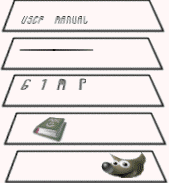Содержание
Слои можно представить себе в виде стопки слайдов. С помощью слоёв можно построить изображение из нескольких концептуальных частей, с каждой из которых можно работать независимо от других элементов изображения. Слои размещаются один поверх другого. Нижний слой является фоном изображения, и компоненты переднего слоя изображения располагаются над ним.
Теоретически число слоёв в изображении ограничено только объёмом доступной памяти в системе. Продвинутые пользователи часто работают с изображениями, содержащими десятки слоёв. Для облегчения работы слои можно объединять в группы, также для работы со слоями существует множество команд.
Структура слоёв в изображении показана в диалоговом окне «Слои». Каким способом оно работает подробно описано в разделе Диалог слоёв, но некоторые аспекты мы рассмотрим здесь в связи с отображаемыми свойствами слоя.
Каждое открытое изображение всегда содержит одну активную область рисования. «Область рисования» — это GIMP'овое понятие и включает в себя слои, а также такие атрибуты как каналы, маски слоёв и маску выделения. По существу, «область рисования» — это всё, на чём можно рисовать инструментами рисования. Если слой в данный момент активный, он выделен в диалоге слоёв, и его имя отображается в строке состояния окна изображения. Если ни один из слоёв не выделен, вы можете активировать его, щёлкнув по нему. Если ни один из слоёв не выделен, это означает, что активная область рисования не является слоем.
На панели меню, расположенной над окном изображения, можно найти меню , содержащее некоторое число команд, влияющих на активный слой изображения. То же самое меню можно вызвать, сделав щелчок ПКМ в диалоговом окне «Слои».
Каждый слой изображения имеет ряд важных атрибутов:
- Имя
-
Каждый слой имеет собственное имя. Оно назначается автоматически при создании слоя, но вы можете его изменить. Имя слоя изменяется с помощью двойного щелчка по нему в диалоговом окне слоёв или с помощью щелчка правой кнопкой мыши там же и затем выбора пункта в появившемся меню.
- Присутствие или отсутствие альфа-канала
-
Альфа-канал кодирует информацию о том, насколько прозрачен слой в каждом пикселе. Это видно в диалоговом окне каналов: белый — полностью непрозрачный, чёрный — полностью прозрачный, а оттенки серого отображают частичную прозрачность.
Слой фона отличается от других. При создании нового изображения оно состоит только из одного слоя. Если изображение было создано с непрозрачным типом заливки, то у этого слоя нет альфа-канала. Чтобы получить фоновой слой с прозрачностью, либо создайте новое изображение с прозрачной заливкой, либо используйте команду Добавить альфа-канал.
При добавлении нового слоя, даже с непрозрачным типом заливки, к слою автоматически добавляется альфа-канал.
Любой слой, за исключением нижнего, содержит альфа-канал, но вы не можете видеть представление значений альфа-канала в градациях серого. Подробнее смотрите в статье Альфа в глоссарии.
Рисунок 8.2. Пример альфа-канала: основное изображение
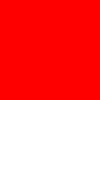
Original image.
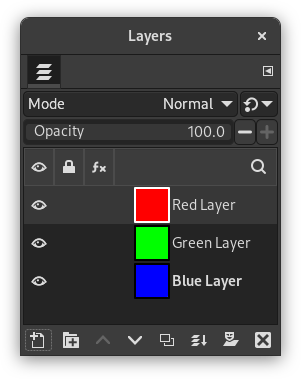
The image has three layers painted with pure 100% opaque Red, Green, and Blue. The current layer is the red one.
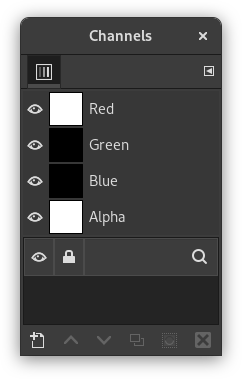
In the Channels dialog, the added Alpha channel is white because the image is not transparent since there is a 100% opaque (red) layer. As the current (red) layer is 100% opaque, there is no green and no blue so their corresponding channels are black.
Рисунок 8.3. Пример альфа-канала: один прозрачный слой
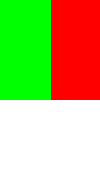
The left part of the first layer has been made transparent (via Раздел 2.2, «Прямоугольное выделение», then → ).
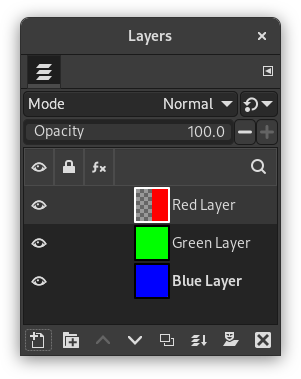
The second layer, green, is visible.
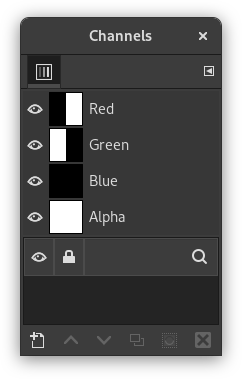
The Alpha channel is still white, since there is an opaque layer in this part of the image.
Рисунок 8.4. Пример альфа-канала: два прозрачных слоя
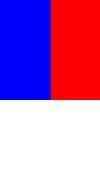
The left part of the second layer has been made transparent.
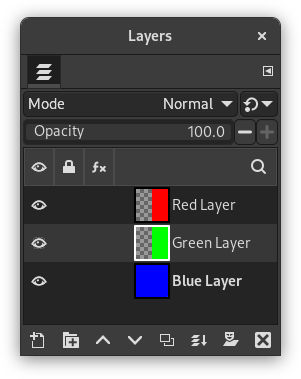
The third layer, blue, is visible through the first and second layers.
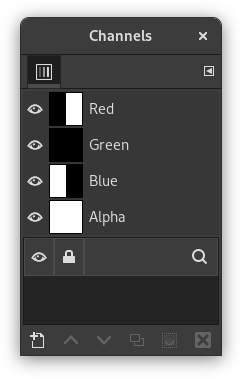
The Alpha channel is still white, since there is an opaque layer in this part of the image.
Рисунок 8.5. Пример альфа-канала: три прозрачных слоя
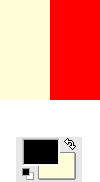
The left part of the third layer has been cleared. In this case, the Clear command works like the Eraser and uses the Background color of Toolbox.
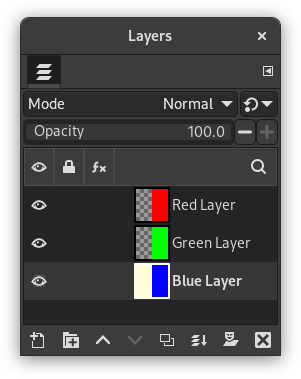
The left part of the third layer is opaque, because the background layer has no Alpha channel.
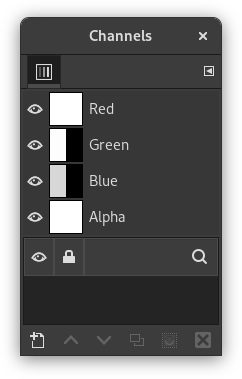
The Alpha channel is still white.
Рисунок 8.6. Пример альфа-канала: альфа-канал добавлен к слою фона
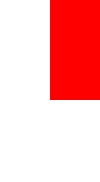
We used the → → command on the (blue) background layer. The left part of the image has become fully transparent and has the color of the page on which the image is shown.
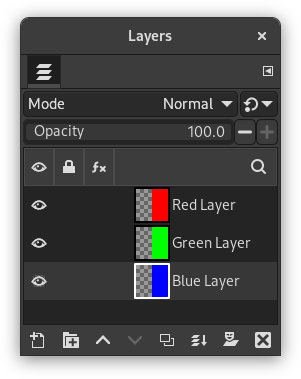
The left part of the blue layer has become transparent.
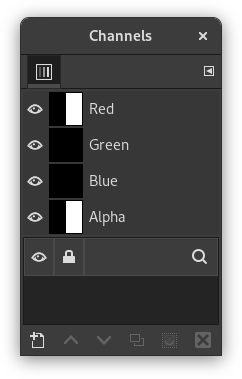
The left part of the Alpha Channel thumbnail is black (transparent) in the Channels dialog.
- Типы слоёв
-
Тип слоя определяется типом изображения (см. предыдущий раздел) и наличием или отсутствием альфа-канала. Возможны следующие типы слоёв:
-
RGB
-
RGBA
-
Градации серого
-
Градации серого с альфа-каналом
-
Индексированный
-
Индексированный с альфа-каналом
Главная причина в том, что некоторые фильтры (в меню ) требуют слои определённых типов и отображаются в меню серым цветом, если активный слой не соответствует допустимому типу. Часто вы можете это исправить сменой режима изображения или добавлением или удалением альфа-канала.
-
-
Видимость
-
Существует возможность убрать слой из изображения без фактического его удаления, нажав на значок глаза в диалоговом окне «Слои». Это называется «отключить видимость» слоя. Большинство действий с изображением считают невидимые слои просто несуществующими. При работе с изображением, содержащим множество слоёв с различной степенью прозрачности, отключение видимости некоторых слоёв помогает лучше увидеть содержимое отдельного слоя, с которым предстоит работать.
![[Подсказка]](images/tip.png)
Подсказка Щелчок по символу глаза с нажатой клавишей Shift скроет все слои за исключением того, по которому вы щёлкнули.
- Активный слой
-
Как правило, активировать слой для работы с ним можно, сделав по нему щелчок в списке слоёв. При наличии множества слоёв бывает трудно понять, какому слою принадлежит тот или иной элемент изображения. Для активации слоя, которому принадлежит элемент, зажмите Alt и щёлкните по нужному элементу колёсиком мыши. Будут просмотрены все доступные слои, начиная с самого верхнего, и в строке состояния временно будет показан слой, содержащий нужный элемент.
-
Параметры блокировки слоя
-
Если щёлкнуть справа от значка глаза, можно выбрать параметры блокировки для слоя.
-
Эффекты слоя
-
Непосредственно слева от миниатюры изображения вы увидите значок Эффекты слоя, если к этому слою добавлены эффекты.
See Using Layer Effects for more details.
- Размер и края
-
В GIMP границы слоя необязательно равны границам содержащего его изображения. Когда вы создаёте текст, к примеру, каждый текстовый элемент располагается в своём отдельном слое, и слой равен размеру текста, не больше. Также, когда вы создаёте новый слой с помощью вырезания и вставки, новый слой создаётся достаточного размера для размещения вставленного содержимого. В окне изображения границы текущего активного слоя показаны чёрно-жёлтой пунктирной линией.
Основная причина, по которой это важно, заключается в том, что вы не сможете ничего сделать со слоем за пределами его границ, если только вы не включили Расширять слои в параметрах инструментов рисования. Если это вызывает проблемы, вы можете изменить размер слоя с помощью нескольких команд, которые можно найти в меню .
![[Примечание]](images/note.png)
Примечание Количество занимаемой слоем памяти определяется его размером, а не содержимым. Поэтому если вы работаете с большими изображениями, или с изображениями, содержащими множество слоёв, имеет смысл сократить слои до минимально возможного размера.
- Непрозрачность
-
Прозрачность слоя определяется степенью доступных цветов из нижних отображаемых слоёв списка. Непрозрачность определяется диапазоном от 0 до 100, где 0 означает полную прозрачность, и 100 означает полную непрозрачность.
- Режим
-
Режим слоя определяется способом комбинации цветов из текущего и расположенного ниже слоя для представления видимого результата. Это достаточно сложное и важное понятие, заслуживающее отдельного раздела. Обратитесь к разделу Режимы слоя.
- Маска слоя
-
В дополнение к альфа-каналу существует другой способ контроля прозрачности слоя: с помощью добавления Маски слоя, которая представляет собой дополнительный холст в градациях серого, привязанный к слою. По умолчанию слой не имеет маски слоя: она может быть добавлена специально. Маски слоя и способы работы с ними описаны более подробно в разделе Маска слоя.